Samsung Gear VR kommer endelig til en forhandler nær deg. Så hvis du har hatt et øye for dette fantastiske VR-headsettet, eller du kjenner noen som har det, er dette guiden for deg. Vi gir deg detaljene om hvordan du kommer i gang, ser på filmer og til og med et par flott tilbehør. Det kan være lurt å sjekke ut hvordan smarttelefonbasert VR fungerer før du dykker inn i hele guiden.
Opprett en Oculus-konto
For å komme i gang med en Samsung Gear VR må du opprette en Oculus-konto. Det er en ganske enkel og intuitiv prosess, og den ser ganske kjent ut. Du må opprette et brukernavn, passord og pin-nummer, sammen med å legge inn informasjon som bursdagen din. Hver skjerm er tydelig og enkel å bruke, noe som gjør det til en lek å opprette kontoen din.
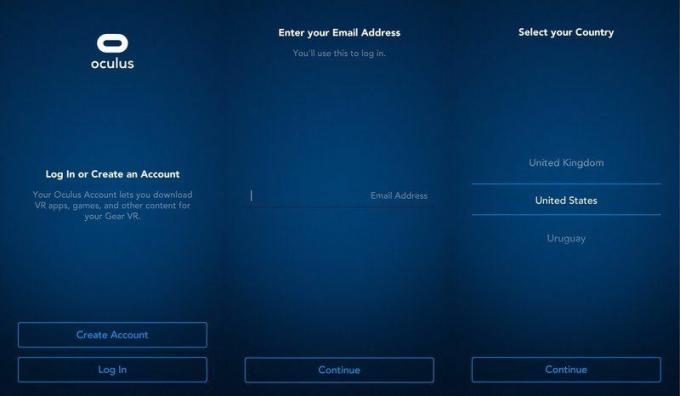
Hver del av nødvendig informasjon vil få sin egen skjerm, i stedet for et stort registreringsskjema som du kan fylle ut på en gang. Det kan gjøre ting litt repeterende, men sikrer at du aldri blir forvirret når du prøver å skrive inn informasjonen din. Etter å ha registrert deg, vil Oculus-teamet sende en bekreftelses-e-post til adressen du registrerte deg med. Den kommer ganske raskt, noe som betyr at du ikke vil sitte fast og vente lenge før du dykker inn i Oculus-butikken og får en titt på alt. Ved å validere kontoen din kommer du til den siste delen av oppsettet, hvor du kan legge til en betalingsmetode. Etter enten å ha skrevet inn kredittkortinformasjonen din, eller hoppet over den, er du klar til å starte, og transportert til Oculus-appbutikken.
Bruke Oculus-grensesnittet
Den vanskeligste delen av å bli vant til å bruke Oculus er grensesnittet. Vær imidlertid trygg, det er ikke vanskelig i det hele tatt. Som å bruke Google Cardboard kan du se omgivelsene dine i apper ved å snu hodet for å se alt. Det er hele 360 grader med oppslukende virtuell bakgrunn selv når du bare henger på hjemmemenyen.
Samsung har også lagt til noen få bjeller og plystre for å gjøre navigeringen enda enklere. Appen eller opplevelsen du ser på vil sprette ut litt for å vise at den er valgt. På høyre side av hodesettet er en pekeplate, ved å sveipe den kan du flytte mellom skjermer og trykke på den vil velge eller åpne en valgt app eller opplevelse. Det er også en liten knapp som tar deg tilbake en skjerm. Å bruke alle disse tre funksjonene sammen gir en utrolig enkel og intuitiv navigasjonsprosess.

Det er også en meny som kan nås ved å trykke og holde tilbake-knappen på siden av Gear VR-headsettet. Den åpner en innstillingsmeny som lar deg gjøre noen få justeringer, eller aktivere en bestemt funksjon. Ikonene dukker opp i en linje som lar deg navigere tilbake til Oculus Home, bruke Passthrough-kameraet, omorientere Gear VR, aktivere «Ikke forstyrr»-modus og justere lysstyrken.
Passthrough-kameraet bruker bakkameraet på telefonen din for å se rommet, ettersom navnet kan antyde at det er en passthrough. Vi vil advare deg om at mens du ser rommet rundt deg, kan det fortsatt være ekstremt desorienterende å gå rundt - så gjør det forsiktig. Reorientering av Gear VR vil bare justere ting rundt deg for å gjøre opplevelsen mest komfortabel. Ikke forstyrr-funksjonen er fantastisk nyttig, den betyr at varsler eller oppdateringer ikke dukker opp over skjermen din og bidrar til å sørge for at opplevelsen blir så oppslukende som mulig. Det siste alternativet på menyen lar deg skru opp eller ned lysstyrken til der det er mest behagelig for deg.
En ting du bør være oppmerksom på, som kan være svært frustrerende, er mangelen på et søkealternativ. Det er riktig, foreløpig er det ingen søkefunksjon tilgjengelig for Oculus-butikken, noe som betyr at du må bla for å finne den spesifikke appen eller opplevelsen du vil laste ned. Det kan være litt mas, og vi håper at en søkefunksjon vil bli lagt til med senere oppdateringer. Du kan fortsatt komme deg rundt ganske enkelt uten den, men det er rart og gjør det litt vanskeligere å finne den ene appen du har lett etter.
Mer: Hvor kan du kjøpe den nye Gear VR
Ser på filmer i VR
På dette tidspunktet har de fleste, om ikke alle, tatt en film i 3D på kino de siste par årene. Så det neste spørsmålet ditt kan være i tråd med: Kan jeg se filmer i VR? Svaret på det er ja, men det vil ikke være en full 3D pop-out-opplevelse i stuen din - i hvert fall ikke ennå.
Akkurat nå er den enkleste måten å se filmer eller TV i VR på ved å bruke Netflix app. Den har et virkelig spektakulært oppsett som frakter deg til din egen hytte for å se på TV, med et fullstendig portrett av Bo Jack Horseman på veggen over den. Du kan finne deg til rette for en film, eller overstadig se på TV, og transportere deg et annet sted mens du gjør det.

Full-on binge watching kan være litt røff skjønt. Mot slutten av en film i full lengde vil øynene dine sannsynligvis be om en pause - det var det absolutt våre. Det er også Oculus VR-filmer og -opplevelser å sjekke ut, sammen med sporadiske opplevelser som den første demokratiske debatten. Ikke alle fungerer perfekt, men det har vært kjempegøy å se ettersom vi får mer innhold, og vi burde også se Hulu dukke opp som et alternativ snart.
Likevel er muligheten til å se en film og føle at du blir transportert andre steder mens du gjør det fantastisk, og det er godt gjort også. Med headsettet på, og et par ørepropper i, kan det være lett å glemme hvor du er og transportere deg et annet sted, om enn for en time og førtifem minutter. Hvis du har en lang tog- eller busstur i løpet av høytiden, kan det bare gå lettere hvis du glemmer at du sykler mens du tar igjen Agents of S.H.I.E.L.D.
Les mer om filmer på Gear Vr
Spille spill i VR
Dette stiller det viktigste spørsmålet for VR, kan jeg spille spill på den? Det entydige svaret på de spørsmålene er "ja!" Du kan spille en rekke spill i en rekke sjangre, og du kan gjøre det både med og uten en kontroller for å hjelpe deg.
Hvis du blar gjennom Oculus Store, vil du se mange spill flyte forbi. Det er ganske mange gratis, sammen med betalte spill, og til og med noen få som er ment å spilles med venner. Hvis du ikke allerede har en kontroller, kan du ende opp med å ønske å hente en. Selv om det definitivt er noen flotte spill som ikke krever en kontroller, gjør noen av de beste der ute. For spill som ikke er kontrollerende, vil de fleste av dem forklare kontrollene når du først laster det opp. Du kan generelt være trygg på at den først og fremst vil bruke synet ditt, sammen med pekeplaten på siden av headsettet.

Når det kommer til hvilken type kontroller du trenger, vil du ha en bluetooth-modell som Samsung-spillpaden. Hvert spill har et annet kontrolloppsett, som du kanskje forestiller deg, men det er ikke vanskeligere enn å lære kontrollene på et hvilket som helst nytt videospill. Å spille med en gamepad betyr vanligvis at du får tilgang til noen av de større eller mer ekspansive spillene. Å spille VR-spill med en kontroller var litt rart i begynnelsen, først og fremst fordi du ikke kan se på kontrolleren din under spilling for å være sikker på at du trykker på riktig knapp. Fortsatt etter litt prøving og feiling blir det enkelt og du er i gang.
Hvert spill har en informasjonsside, den samme som du finner på en hvilken som helst app i Google Play Butikk. Det vil gi deg all informasjonen du forventer å finne, sammen med å fortelle deg om du trenger en kontroller for å spille. Den ene tingen vi vil advare deg om, er at det er massevis av demoer der ute som ennå ikke har en fullversjon av spillet tilgjengelig. Når det er sagt, har mange av de mer populære spillene i Oculus Store, som Dreadhalls, en demomodus tilgjengelig slik at du kan prøve den før du kjøper hele spillet.
- Les mer: 5 flotte spill på Gear VR
- Mer: 5 kontroller som kreves for spill på Gear VR
Gear VR-tilbehør
Når det kommer til tilbehør til Gear VR, er det ikke mye der ute ennå. Det er minst to ting du bør sørge for at du har, hodetelefoner eller øreplugger, og en Bluetooth-kontroller. Den beste delen med VR er muligheten til å bruke den til å transportere deg selv et annet sted, og dette tilbehøret vil bidra til å sørge for at du får en mest mulig oppslukende opplevelse.
Samsung Circle

Å ha et par gode ørepropper eller hodetelefoner er alltid en god samtale, og de er enda viktigere hvis du vil ha en virkelig oppslukende opplevelse.
Samsung Gear Circle fungerte fantastisk, og siden de var bluetooth-aktiverte var det ingen bekymringer om å bli fanget i lydkabler. Som alltid vil du ha noe som skal være behagelig for deg, og å ha øreplugger i stedet for fulle hodetelefoner var bare langt mer behagelig med stroppene fra Gear VR. Trådløse hodetelefoner eller ørepropper betyr også at du ikke trenger å bekymre deg for å koble til telefonen, noe som gjør ting mye enklere i det lange løp. Du vil at hodetelefoner virkelig skal falle inn i de oppslukende opplevelsene som Oculus Store tilbyr, enten det er for å blokkere distraksjoner mens du ser på en film, eller å se en helt ny verden med Oculus Videoer.
Kjøp et Samsung Circle-hodesett fra Amazon
Samsung Gamepad

Det andre, og like viktige tilbehøret å huske på, er selvfølgelig en gamepad. Du vil være sikker på at du finner noe som føles godt i hendene dine, siden du ikke vil kunne se det mens du spiller. Siden telefonen din sitter i Gear VR, må du også sørge for at det er en Bluetooth-aktivert kontroller. Det er mange kontroller der ute å velge mellom, men Samsung Gamepad fungerte veldig bra sammen med Gear VR, og vi anbefaler absolutt å prøve det. En kontroller er ikke nødvendig for å nyte Gear VR, men den gir deg tilgang til noen av de beste spillene som for øyeblikket er tilgjengelige i Oclus-butikken.
Kjøp en Samsung Gamepad fra Amazon
